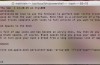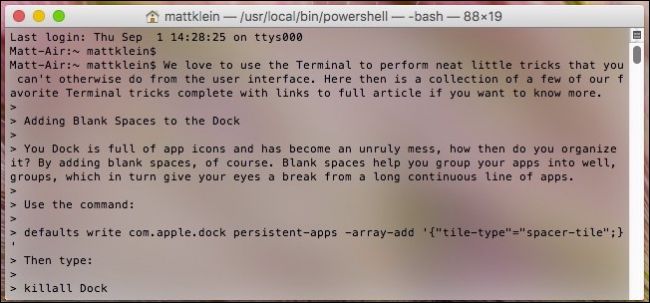
Vous pouvez modifier beaucoup de paramètres à partir de macOS’ Préférences Système, mais si vous voulez vraiment creuser profondément et de personnaliser votre système, le Terminal dispose d’un tas de petits trucs cachés. Voici dix de nos favoris dans macOS.
Ajouter des Espaces Vides dans le Dock
Le Quai est plein d’icônes d’application et est devenu un inextricable désordre. Alors, comment vous organiser? En ajoutant des espaces vides, bien sûr. Ces petits séparateurs de vous aider à regrouper vos applications comme vous le voulez, ce qui donne à vos yeux une pause d’une longue ligne continue de apps.
Pour ajouter un espace vide, utilisez la commande:
defaults write com.apple.dock persistants-apps-tableau-ajouter ‘{“tuile”type=”spacer ” tuiles”;}’
Puis tapez:
killall Dock
Répétez cette procédure pour autant d’espaces que vous avez besoin. Pour en supprimer un, il suffit de glisser sur le Quai à l’instar de n’importe quel normale icône de l’application.

Espaces de garder votre Dock semble propre et bien organisé.
Maintenant, si vous avez toutes vos applications de productivité ensemble dans un groupe, et vos applications multimédias à un autre, vous pouvez rapidement passer en revue et de trouver les applications que vous souhaitez.
Empêcher Votre Mac de Dormir
ARTICLE CONNEXE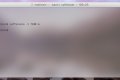 Comment Empêcher Votre Mac de Dormir avec Pas de Logiciel Supplémentaire
Comment Empêcher Votre Mac de Dormir avec Pas de Logiciel Supplémentaire
Si votre Mac va dormir à inpportune fois, vous avez un couple de choix. Vous pouvez utiliser une petite application pour le garder éveillé, d’ouvrir de l’Économiseur d’Énergie des préférences, ou plus commodément employer le Caffeinate de commande. Alors que les deux premières méthodes sont tout aussi efficaces, ils impliquent un peu plus de pas que, juste en tapant un simple Terminal de commande et être fait avec elle.
Sérieusement, c’est rapide. Il suffit d’ouvrir un Terminal et exécutez:
caffeinate
…et votre Mac va rester éveillé jusqu’à l’annuler.
Caffeinate a beaucoup d’options, mais, comme le réglage de votre Mac à rester éveillé pendant un certain laps de temps. Découvrez notre guide complet pour les Caffeinate de commande pour plus d’.
Développez l’Imprimer et Enregistrer des boîtes de dialogue
Fatigué de toujours l’expansion de l’Impression et de la boîte de dialogue Enregistrer sur votre Mac? Pourquoi ne pas simplement faire de façon permanente agrandir avec deux peu rapide les commandes du Terminal?
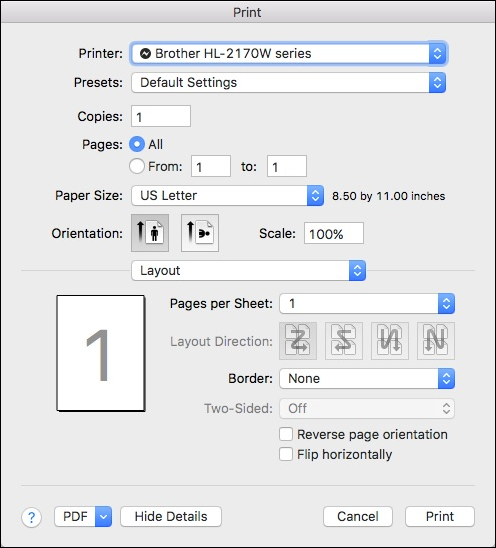
L’élargissement de la boîte de dialogue Imprimer ne peut normalement accéder en cliquant sur le bouton “Détails”. En va de même pour la boîte de dialogue Enregistrer.
Exécutez simplement la commande suivante en permanence d’élargir Imprimer et Enregistrer des boîtes de dialogue, respectivement:
defaults write -g PMPrintingExpandedStateForPrint -bool TRUE
defaults write -g NSNavPanelExpandedStateForSaveMode -boolean TRUE
Une fois l’exécution de ces commandes, vous devez redémarrer votre ordinateur pour mettre en œuvre et ensuite vous aurez accès à toutes les options supplémentaires sur les deux boîtes de dialogue sans avoir à ouvrir les détails.
Activer La Répétition De Touche
Cet élément suivant est plus un correctif est qu’une astuce, à nos yeux. Comme vous le savez peut-être, lorsque vous maintenez une touche sur votre Mac, il affiche des caractères spéciaux si il y a de tout lui est assigné. Sinon, il ne fera rien.
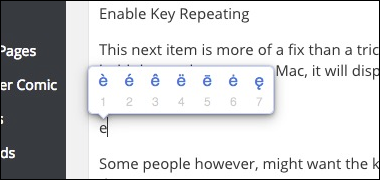
Certaines personnes, cependant, peut-être la clé de répéter, comme les ordinateurs ont toujours fait. Pas un problème, il suffit d’utiliser la commande suivante, puis redémarrez votre ordinateur.
defaults write -g ApplePressAndHoldEnabled -bool false
L’ARTICLE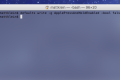 Comment faire pour Activer la Répétition de Touche dans macOS
Comment faire pour Activer la Répétition de Touche dans macOS
À partir de là, la tenue d’une touche repeeeeeeeat, un peu comme vous en avez l’habitude avec d’autres ordinateurs.
Pour en revenir à l’spéciaux en mode caractère, répétez la procédure ne remplacez “false” à la fin de la commande avec le “vrai”. Comme toujours, assurez-vous de lire notre article complet et approfondi de la réduction.
Facilement Copier Tout Chemin d’accès au Dossier Dans le Terminal
Dire que vous avez besoin pour accéder à un fichier ou d’exécuter une commande à partir d’un outil de recherche spécifique de l’emplacement, mais vous ne voulez pas de taper le chemin d’accès complet. Faites-nous confiance, qui peut être assez fastidieux, surtout si vous avez une petite chose de mal.
En réalité, c’est un plaisir d’ouvrir de Finder emplacement dans le Terminal. Juste la tête pour le dossier dans le Finder, faites glisser le dossier ou le fichier sur la fenêtre Terminal, et, comme par magie que l’emplacement sera affiché sur la ligne de commande.
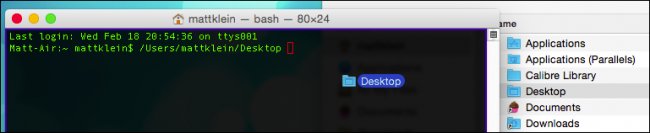
Facilement Masquer des Dossiers dans le Finder
L’ARTICLE de La Manière la plus Facile de Cacher des Fichiers et des Dossiers sur un Mac
de La Manière la plus Facile de Cacher des Fichiers et des Dossiers sur un Mac
Cette astuce va effectivement vous permettre d’utiliser votre nouveau Finder-à-Terminal de glisser des compétences. Car il n’y a pas de véritable moyen de cacher des dossiers Finder de macOS de l’interface utilisateur, vous avez à tourner à la ligne de commande à la place.
Lorsque vous utilisez cette commande:
chflags cachés /chemin/vers/le / dossier
Il est possible de masquer instantanément toutes Finder emplacement.
Le dossier n’est pas déplacé ou supprimé, il est toujours là, vous ne pouvez pas le voir. Donc, si vous voulez ranger ou cacher des trucs des regards indiscrets, utilisez cette commande. Vous pouvez en lire plus à ce sujet ici.
Utilisation de Votre Économiseur d’écran comme papier Peint
Bien que cette astuce suivante est entièrement non-essentiel, c’est toujours beaucoup de plaisir. En utilisant simplement la commande suivante:
/System/Library/Frameworks/Économiseur D’Écran.cadre/Ressources/ScreenSaverEngine.app/Contents/MacOS/ScreenSaverEngine -fond
Vous pouvez utiliser votre économiseur d’écran comme papier peint, le sens qu’il va s’exécuter sur votre ordinateur de bureau sous vos icônes, les fenêtres ouvertes, et les applications.
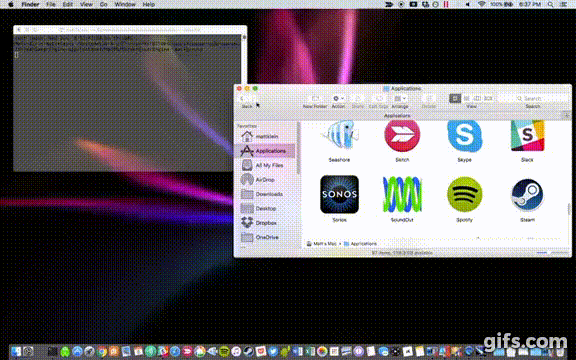
L’ARTICLE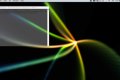 Comment Utiliser un Économiseur d’écran que Votre arrière-plan sur OS X
Comment Utiliser un Économiseur d’écran que Votre arrière-plan sur OS X
Gardez à l’esprit que cela pourrait être un peu dur de votre Mac des ressources, donc si vous rencontrez des ralentissements significatifs, vous pourriez avoir besoin de le désactiver.
Nous vous recommandons de lire notre article, si vous voulez plus d’informations et une plus longue explication plus approfondie.
Modifier Votre Fichier De Capture D’Écran Type
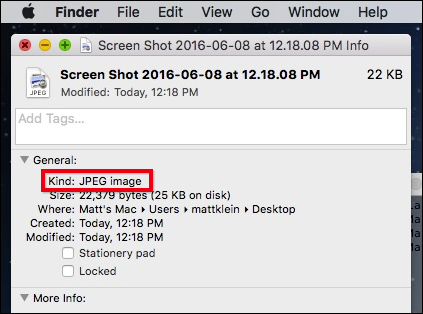
L’ARTICLE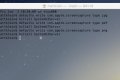 Comment faire pour Modifier le Fichier de Capture d’écran de Type d’OS X
Comment faire pour Modifier le Fichier de Capture d’écran de Type d’OS X
Par défaut, macOS enregistre des captures d’écran en format PNG, qui travaille pour nous. Mais que faire si vous voulez quelque chose d’autre comme JPEG ou TIFF? Possibilité de ré-enregistrer la capture d’écran dans un autre format à l’aide de l’Aperçu, mais évidemment c’est le genre de tracas, surtout si vous avez beaucoup de captures d’écran.
Une autre méthode consiste simplement à changer la façon dont macOS enregistre automatiquement avec cette simple commande de Terminal:
defaults write com.apple.screencapture type jpg
Il suffit de remplacer jpg avec ce que l’extension que vous souhaitez utiliser, si c’est JPEG, TIFF ou PDF. Suivez la commande suivante:
killall SystemUIServer
Lorsque vous avez terminé, les captures d’écran doivent être enregistrées dans le nouveau format.
Le changement Où les Captures d’écran sont Enregistrées
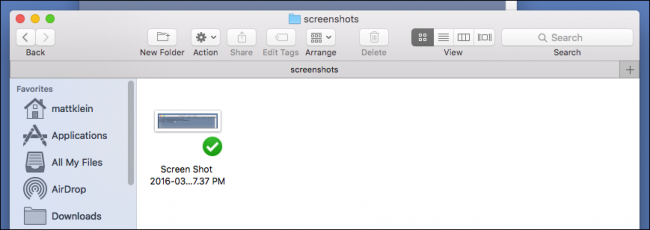
L’ARTICLE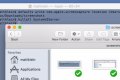 Comment faire pour Modifier l’emplacement Où les Captures d’écran Sont Enregistrées dans OS X
Comment faire pour Modifier l’emplacement Où les Captures d’écran Sont Enregistrées dans OS X
Alors que nous sommes sur le sujet, les captures d’écran sont enregistrés sur le bureau de votre Mac par défaut, ce qui est idéal dans la plupart des cas, mais que faire si vous voulez partager des captures d’écran avec un autre ordinateur? Ou, plus simplement, vous ne voulez pas que votre bureau pour être encombré?
Avec simplement la commande suivante, vous pouvez facilement modifier l’emplacement où les captures d’écran de fin:
defaults write com.apple.screencapture /chemin/vers/emplacement
Assurez-vous de remplacer le /chemin/vers/emplacement avec le chemin du dossier que vous souhaitez captures d’écran à la fin. Ensuite le suivi avec la commande suivante:
killall SystemUIServer
C’est tout. Si jamais vous décidez que vous voulez déplacer des captures d’écran du bureau, il suffit de lancer la commande de nouveau avec ~/Bureau comme emplacement.
Quitter le Finder
La version définitive de nos préférés est aussi, à notre avis, l’un des plus utile–même si elle n’apparaît pas à faire quelque chose de cool à première vue. Avec cette simple commande de Terminal, vous pouvez ajouter la possibilité de quitter le Finder:
defaults write com.apple.finder QuitMenuItem -bool true
Ensuite, il suffit de suivre avec cette commande:
killall Finder
Une fois mis en œuvre, la commande Quit apparaîtra sur votre menu Finder, ou vous pouvez simplement utiliser la Commande+Q.
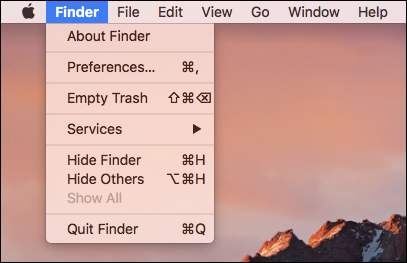
Pourquoi dans le monde serait jamais vous voulez faire cela? Chaque fois que vous quittez le Finder, il cache également le tout sur votre bureau. Les éléments, il ne fait pas aller n’importe où, il semble juste que si ils le font. Ce qui est excellent pour ceux qui souhaitent faire un nettoyage rapide, comme si faire des présentations ou tout simplement pour déjouer les regards indiscrets. Le meilleur de tous, vous devez alors faire est de simplement redémarrer le Finder pour tout faire réapparaître instantanément.
Évidemment, il ya beaucoup plus que vous pouvez faire avec le Terminal de ces neuf trucs simples, et nous allons sûrement être l’ajout de plus dans les semaines et les mois à venir. Dans l’intervalle, les essayer et de voir comment ils travaillent pour vous.